Contenido
Inicio ” Windows 10 ” Cómo activar el Editor local de directivas de grupo / Gpedit.msc en Windows 10 Home
Cómo activar el Editor local de directivas de grupo / Gpedit.msc en Windows 10 Home
S 29
DEBE INTENTAR: Haga clic aquí para corregir errores de Windows y mejorar el rendimiento del equipo
¿Se está esforzando por activar el Editor local de directivas de grupo / Gpedit.msc en Windows 10 Home? La ausencia del Editor de directivas de grupo en Windows 10 es un gran dolor de cabeza para los usuarios domésticos de Windows 10. Se ven privados de muchas características del sistema operativo debido a esto. Así que aquí verá algunas herramientas que le ayudarán a ejecutar eficazmente el editor de políticas de grupo en la edición Home de Widows 10.
La directiva de grupo es la herramienta que permite a los administradores de red modificar, habilitar, deshabilitar y configurar muchas opciones importantes. Contiene todos los parámetros como parámetros de la política que también se pueden cambiar en el escritorio. Pero desafortunadamente Microsoft no incluye Gpedit en Windows Home.
Activar Local Group Policy Editor / Gpedit.msc en Windows 10 Home
La ventana 10 no ofrece ninguna herramienta integrada que pueda activar el Editor de directivas de grupo local. Sin embargo, es posible que necesite habilitar algunas configuraciones avanzadas que sólo se pueden realizar a través de la consola de administración de Microsoft (MMC) Gpedit. Por lo tanto, la única forma de hacerlo es pedir ayuda a un tercero. Pocas empresas de servicios públicos están funcionando muy bien en este sentido. Ver abajo –
Póliza Plus
Policy Plus es un programa gratuito que activa perfectamente Local Group Policy Editor / Gpedit.msc en Windows 10. Esta herramienta adquiere la licencia para ejecutarse en Windows 10 para que pueda ejecutarse sin que se produzcan violaciones de las condiciones. Policy plus se parece al editor de directivas de grupo real de Windows 10 y desde aquí podrá configurar fácilmente los ajustes.
Paso 1 – Descargar Policy Plus desde un repositorio Github. Una vez que la descarga haya terminado, abra la instalación y experimentará una interfaz sencilla y limpia con todos los ajustes de la política en categorías y subcategorías.
Paso 2 – Haga clic en Ayuda seguido de Adquirir archivos ADMX y seleccione Comenzar en la ventana emergente.
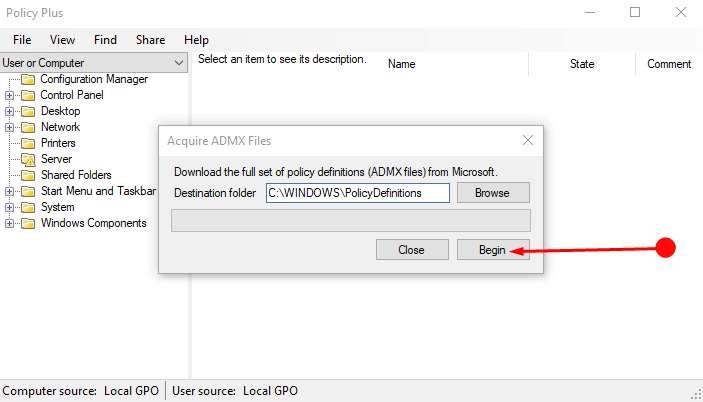
>Vea>Cómo actualizar manualmente la directiva de grupo en Windows 10.
Ahora examine la configuración de la política y configure la que necesita tal y como lo practicó con el Editor de directivas de grupo local original.
Añadir Gpedit.msc
Esta es una herramienta que activa de nuevo Local Group Policy Editor / Gpedit.msc en Windows 10 Home edition. Esta es una herramienta gratuita y no reclama derechos de autor, por lo que puede descargar y usarla con libertad. Vea cómo descargar e instalar este Agregar Gpedit.msc en su equipo con Windows 10 de 32 bits y 64 bits.
Paso 1 – Vaya a la página Deviantart para agregar Gpedit.msc y descargue esta herramienta usando el botón Descargar en el panel izquierdo.
Paso 2 : Extraiga e instale desde el archivo de instalación para activar el Editor de directivas de grupo.
Diferentes maneras de iniciarAñadir Gpedit.msc
En un equipo con Windows 10 de 32 bits, puede iniciar y utilizar el Editor de directivas de grupo local directamente después del proceso anterior, es decir, durante la instalación. Pero para una computadora de 64 bits, necesita realizar alguna tarea extra para hacer que esta utilidad se ejecute. Seguir –
Paso 3 – Vaya al directorio C:WindowsSysWOW64 folder y localice 3 carpetas – “GroupPolicy”, “GroupPolicyUsers” y gpedit.msc.
Paso 4 – Copiar las 3 carpetas y pegar enC:WindowsSystem32. Ahora acceda al Editor de directivas de grupo local simplemente utilizando un acceso directo u otro método. Por ejemplo, puede aprender aAbrir el Editor de directivas de grupo en Windows 10 Usando 8 métodos.
Conclusión
Por lo tanto, estas dos herramientas le ayudarán a activar con bastante eficacia el Editor de directivas de grupo local / Gpedit.msc en Windows 10 Home. Así que usted puede cambiar la configuración y ajustar su sistema operativo sin tener un riesgo de manipulación en el Editor del Registro.
RECOMENDADA FUERTEMENTE: Haga clic aquí para corregir errores de Windows





